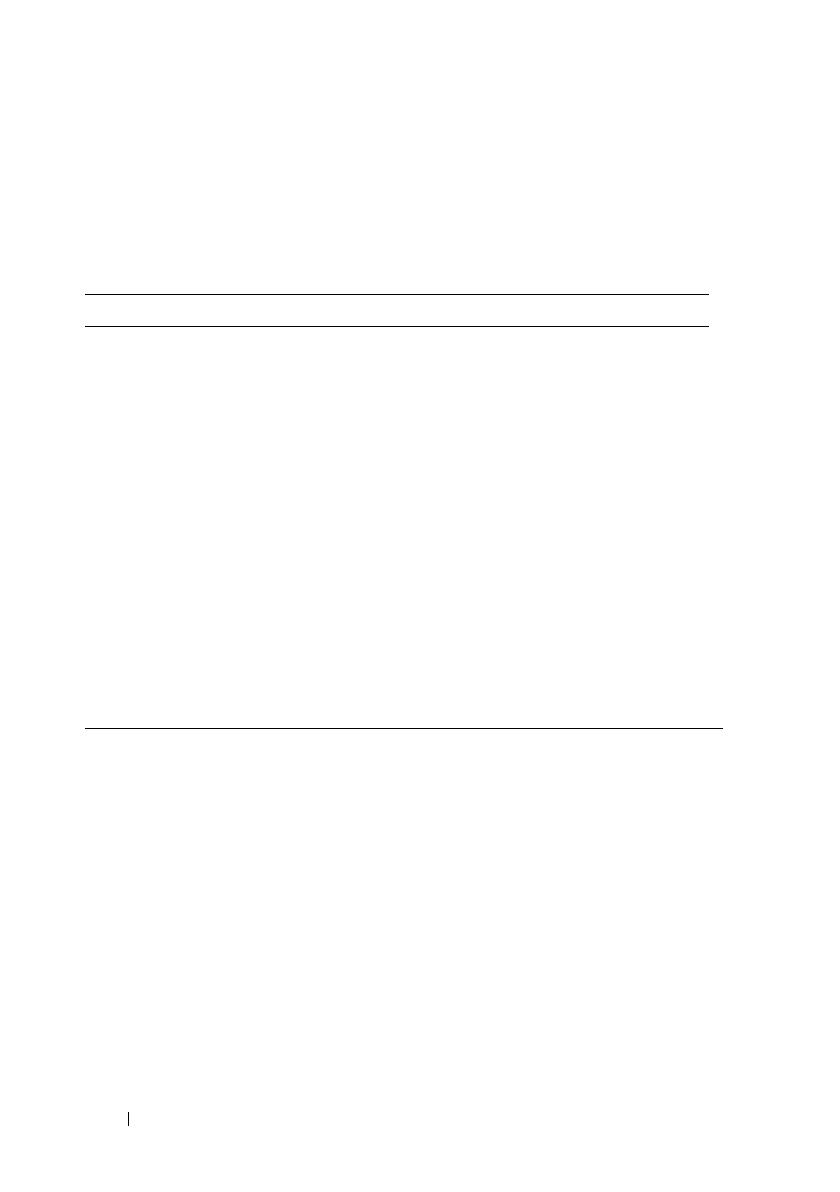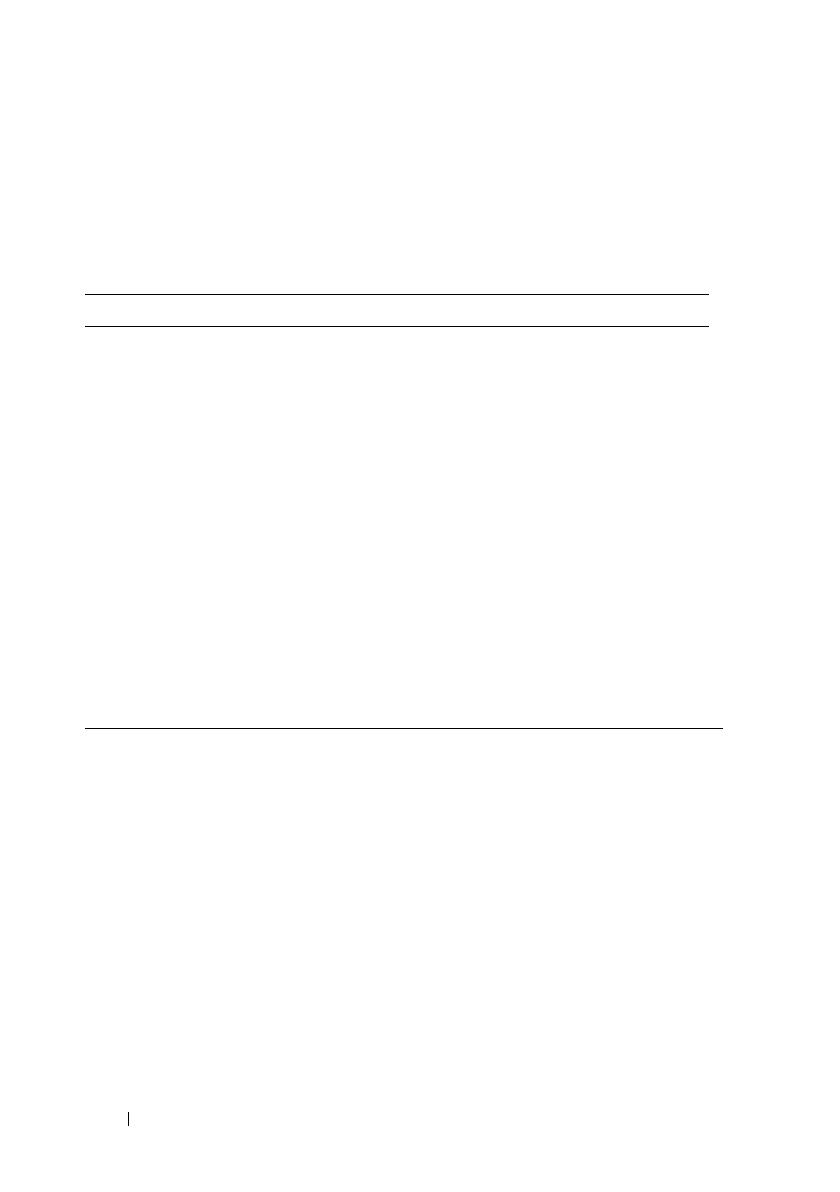
28 Batería laminar
Códigos LED de estados de energía de la batería
laminar
La batería laminar incluye un LED que indica los siguientes estados de
energía:
Especificaciones
Secuencia de códigos LED Estado
Parpadea en ámbar, se apaga, blanco, se
apaga, ámbar, se apaga, blanco, se apaga
Está utilizando un adaptador de CA no
compatible para cargar el equipo.
Parpadea en ámbar, se apaga, blanco, se
apaga, ámbar, se apaga, ámbar, se apaga,
blanco, se apaga por un período
prolongado
Error temporal de la batería cuando está
conectada a un adaptador de CA.
Parpadea en ámbar, se apaga, blanco, se
apaga, ámbar, se apaga, ámbar, se apaga
Error grave de la batería cuando está
conectada a un adaptador de CA.
LED apagado Batería en modo de carga completa con
presencia del adaptador de CA.
La luz blanca permanece encendida Batería en modo de carga cuando está
conectada a un adaptador de CA.
Tipo Batería de iones de litio de 9 celdas
Altura 22,6 mm (0,89 pulgadas)
Anchura 94,89 mm (3,74 pulgadas)
Profundidad 275,38 mm (10,84 pulgadas)
Peso 605 g (1,33 lb)
Capacidad de A/hora 3 Ah por celda
Capacidad de W/hora 97 Wh
book.book Page 28 Wednesday, July 20, 2011 5:18 PM